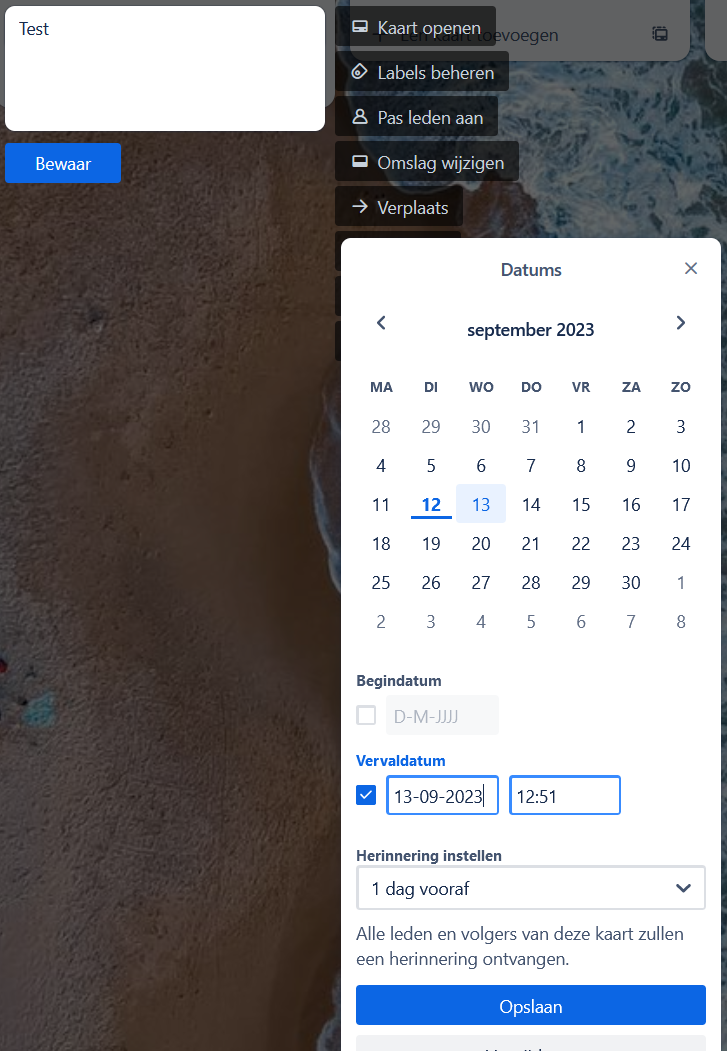Aan de slag met Trello#
Werk in groepen van 3-4 personen (dit is niet je uiteindelijke projectgroep).
Voorbereiding#
Eén persoon uit de groep volgt de volgende stappen om een bord aan te maken:
Maak een nieuw bord aan in Trello via de knop Aanmaken. Geef het bord een naam en zet het in je eigen standaard workspace:
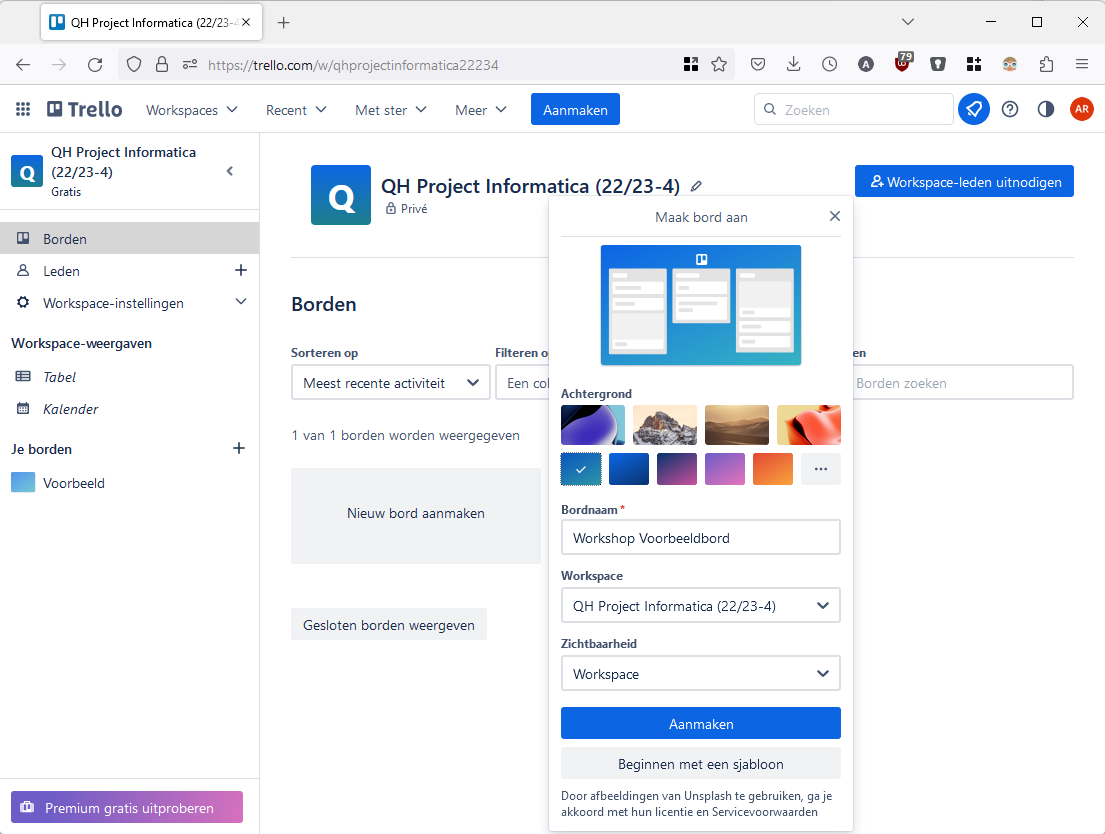
Deel het bord via de knop Delen rechtsboven met jouw groepsgenoten.
Maak kolommen aan voor Todo, Doing en Done.
De andere personen uit de groep openen het bord nadat ze zijn uitgenodigd.
Taken bedenken#
Lees de volgende casus:
Een automatisch sprinklersysteem voor je tuin. Als de bloemperken te droog worden, dan zou het fijn zijn dat de sprinklers vanzelf aan gaan. Natuurlijk moeten we wel een beetje op de centen letten, dus de eigenaar wil een limiet kunnen instellen op de hoeveelheid water die verbruikt wordt via hun telefoon. Als er de volgende dag regen komt, hoeven de sprinklers natuurlijk ook niet aan. Idealiter zou het systeem ook integreren met gegevens van het waterbedrijf en het waterschap, zodat er geen gebrek aan drink- of grondwater ontstaat.
User stories:
Als tuineigenaar wil ik dat mijn planten bewaterd worden, zodat ze niet verdrogen.
Als tuineigenaar wil ik niet te veel water gebruiken, zodat ik niet te veel geld kwijt ben aan mijn waterrekening.
Als tuineigenaar wil ik instellingen en statistieken kunnen aanpassen en inzien op mijn telefoon, zodat ik de controle houdt over het systeem.
Als waterbedrijf willen wij niet dat mensen te veel water gebruiken bij schaarste, zodat we een goede drinkwatervoorziening kunnen garanderen.
Als waterschap willen wij niet dat mensen de sloten leegpompen, zodat we voldoende water overhouden voor de landbouw.
Bedenk met je groep welke taken gedaan moeten worden om dit project te realiseren. Denk eraan dat je goede taken bedenkt! Dus:
Een afgebakend onderdeel van het product
Door één persoon met wat voorkennis binnen enkele uren uit te voeren
Zet deze taken in de Todo kolom van je Trello bord
Gebruik de Pas leden aan knop om de taken te verdelen:
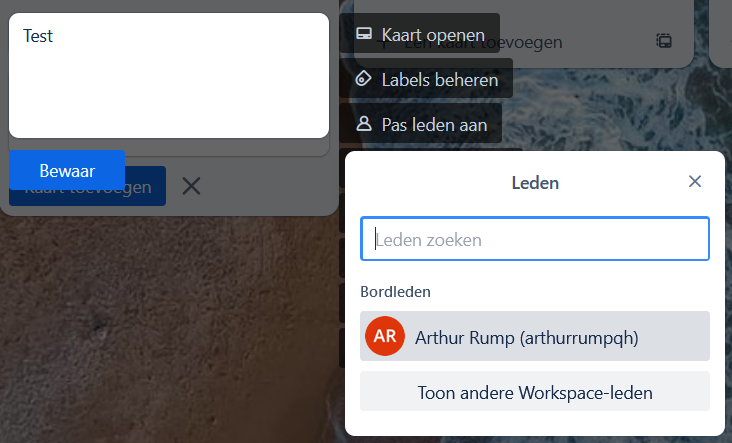
Gebruik labels om de taken een prioriteit te geven. Met het potloodje naast elk label kun je een beschrijving aan elke kleur geven.
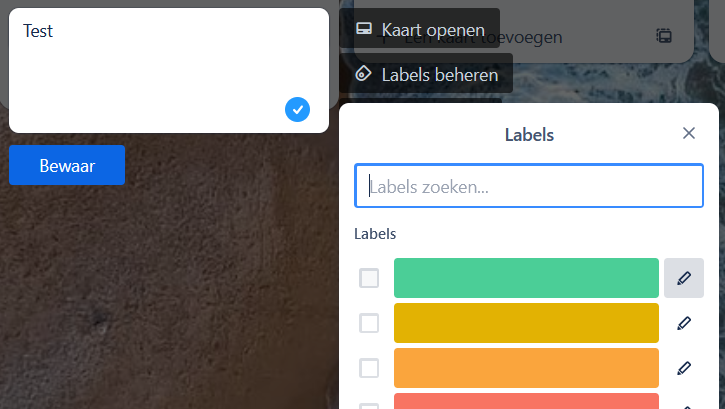
Gebruik de knop Datums om aan een paar taken een deadline, in Trello een Vervaldatum toe te kennen: